 Dakramen
en dakkapellen toevoegen
Dakramen
en dakkapellen toevoegen Dakramen
en dakkapellen toevoegen
Dakramen
en dakkapellen toevoegenZodra u een dak of dakvlak heeft gecreëerd, kunt u hieraan dakramen en dakkapellen toevoegen.

U hebt de keuze uit een groot aantal dakkappellen om aan een dak of dakvlak toe te voegen. Een dakkappel kunt u aan dezelfde klasse toewijzen als het dak, zodat dak en dakkappel op uniforme wijze worden weergegeven.
De muren van een dakkapel worden altijd getekend in de richting van de wijzers van de klok om gemakkelijk texturen te kunnen toekennen.
Om een dakkapel te creëren:
1. Dubbelklik in het Hulpbronnenbeheer op een 3D-symbool of hybride raamsymbool. Als u dit symbool nog niet in uw document hebt gebruikt, klikt u in het Hulpbronnenbeheer rechts op dit symbool en selecteert u het contextcommando Gebruik. Het gereedschap Plaats symbool wordt automatisch geactiveerd in het palet Basisgereedschappen.
Let erop dat u een symbool en geen parametrisch object voor het raam selecteert.
2. Wissel naar 2D/Planaanzicht.
3. Klik op de plaats van het dak(vlak) waar u de dakkapel wenst te plaatsen. Het dialoogvenster ‘Dakelement’ wordt geopend.
4. Selecteer de optie Bewerk dakkapel in de rechter bovenhoek van het dialoogvenster en selecteer vervolgens het type dakkapel (trapeziumdak, zadeldak, lessenaarsdak, schilddak of klokdak).
Afhankelijk van de geselecteerde dakkapel wordt het dialoogvenster aangepast. De waarden in de velden gelden voor de locatie waar u de dakkapel met de muis geplaatst heeft.
Klik hier om de velden te tonen /te verbergen.
De dakkapel met raam wordt volgens de opgegeven instellingen gecreëerd en in de tekening geplaatst. Op de plaats waar u de dakkapel invoegt, wordt automatisch een opening in het dak gecreëerd.
Om een dakkapel te bewerken:
1. Selecteer het dak of dakvlak.
De controlepunten van het dak of dakvlak worden getoond, alsook die van alle dakkapellen en dakramen.
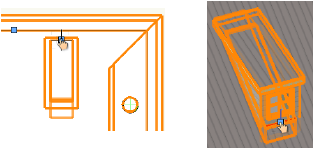
2. Positioneer de 2D-selectiepijl op het controlepunt van de dakkapel en klik zodra deze verandert in een Selecteeraanwijzer.
Het dialoogvenster ‘Dakelement’ verschijnt, met daarin de parameters voor dakkapelen.
3. Pas de instellingen aan zoals beschreven in Dakkapellen plaatsen.
Om een dakkapel te verwijderen, vinkt u de optie Verwijder object aan.
Het Infopalet van een dak met een dakkapel bevat een aantal extra parameters, gegroepeerd onder Instellingen dakkapel:
● Muurdikte en Dakdikte: Deze waarden zijn alleen van toepassing op de dakkapel.
● Gebruik dakstijl voor de dakkapel: Vink deze optie aan om de stijl van het dak (indien toegekend) ook op de dakkapel toe te passen. In dat geval wordt de Dakdikte bepaald door de componenten in de stijl en kunt u deze eigenschap niet via het Infopalet bewerken.

Een dakraam, weergegeven door een specifiek raamsymbool, kan in een dak of dakvlak geplaatst worden.
Voor dakramen kunt u alleen 3D-symbolen gebruiken (geen 2D-symbolen of hybride symbolen). Is het symbool dat u wilt gebruiken hybride, dan kunt u dit op de volgende manier omzetten naar een 3D-symbool: plaats het symbool in de tekening, stel de parameters in en wissel naar een 3D-aanzicht. Selecteer het symbool en ga naar het menu Bewerk > Omzetten > Zet om naar groep. Selecteer in het dialoogvenster ‘Zet om naar groep’ de optie Alle subobjecten omzetten. Zorg dat de groep geselecteerd is en ga naar het menu Bewerk > Creëer symbool om een 3D-symbool te creëren op basis van de geselecteerde groep. In het dialoogvenster ‘Symbool’ duidt u de optie Op de rand aan bij de eigenschappen voor Invoegen in muur.
Als u uw eigen dakraamsymbolen maakt, plaats het invoegpunt van het symbool dan achteraan en in het midden van het symbool.
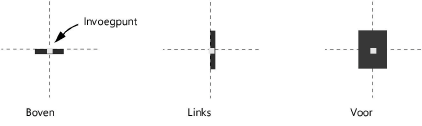
Het invoegpunt van het symbool bepaalt of een dakraam verzonken of niet-verzonken zal zijn.
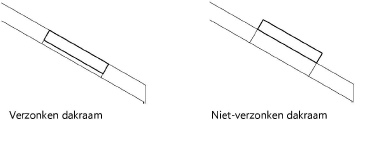
Om een dakraam te plaatsen:
1. Selecteer in het Hulpbronnenbeheer een 3D-symbool. Als u dit symbool nog niet in uw document hebt gebruikt, klikt u in het Hulpbronnenbeheer rechts op dit symbool en selecteert u Gebruik. Het gereedschap Plaats symbool wordt automatisch geactiveerd in het palet Basisgereedschappen.
Hybride en 2D-raamsymbolen zijn niet bruikbaar om een dakraam te plaatsen. U kunt eventueel wel een hybride symbool gebruiken om een dakopening te creëren.
2. Wissel naar 2D/Planaanzicht.
3. Plaats het 3D-symbool op het dak. Het dialoogvenster ‘Dakelement’ verschijnt.
4. Selecteer de optie Bewerk dakraam in de rechter bovenhoek van het dialoogvenster om de parameters voor dakramen weer te geven.
Klik hier om de velden te tonen /te verbergen.
Om een dakraam te bewerken:
1. Selecteer het dak of dakvlak.
De controlepunten van het dak of dakvlak worden getoond, alsook die van alle dakkapellen en dakramen.
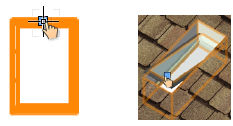
2. Klik op het controlepunt van het dakraam.
Het dialoogvenster ‘Dakelement’ verschijnt.
3. Pas de instellingen aan zoals beschreven in Dakramen plaatsen.
Om een dakraam te verwijderen, vinkt u de optie Verwijder object aan.